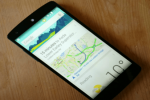S različitim softverom i aplikacijama dostupnim za komunikaciju unutar igre, Discord podiže stvari na višu razinu, posebno za igrače koji žele izgraditi zajednicu. Rekavši to, određeni Discord kanali ili poslužitelji mogu biti nametljivi načinom na koji rade. Ako vam se slučajno ne sviđa neki poslužitelj, imamo brz i jednostavan vodič koji vam može pomoći da napustite bilo koji poslužitelj i prekinete daljnji angažman.
Sadržaj
- Kako napustiti Discord poslužitelj na PC-u, Macu ili webu
- Kako napustiti Discord poslužitelj na mobitelu
Imajte na umu da nakon što napustite poslužitelj na Discordu, prestajete primati obavijesti s tog poslužitelja. Ne možete postavljati nikakve poruke na tom poslužitelju jer će nestati s vašeg popisa.
Preporučeni videozapisi
Lako
5 minuta
Računalo povezano s internetom ili pametni telefon
Razdor
Kako napustiti Discord poslužitelj na PC-u, Macu ili webu
Discordu se može pristupiti putem aplikacije ili web verzije na vašem Windows ili Mac računalu. Evo uputa za uklanjanje s poslužitelja:
Korak 1: Pokrenite Discord (aplikaciju ili web) i prijavite se na svoj račun.
Korak 2: Na bočnoj traci s lijeve strane odaberite poslužitelj koji želite napustiti.

Povezano
- Najbolji besplatni softver za roditeljski nadzor za PC, Mac, iOS i Android
- Kako preuzeti YouTube videozapise na PC, iOS, Android i Mac
- Kako sigurnosno kopirati iPhone koristeći Mac, iCloud ili PC
Korak 3: Nakon što se otvori stranica poslužitelja, odaberite naziv poslužitelja na vrhu da biste otkrili padajući izbornik i odaberite Napusti poslužitelj.
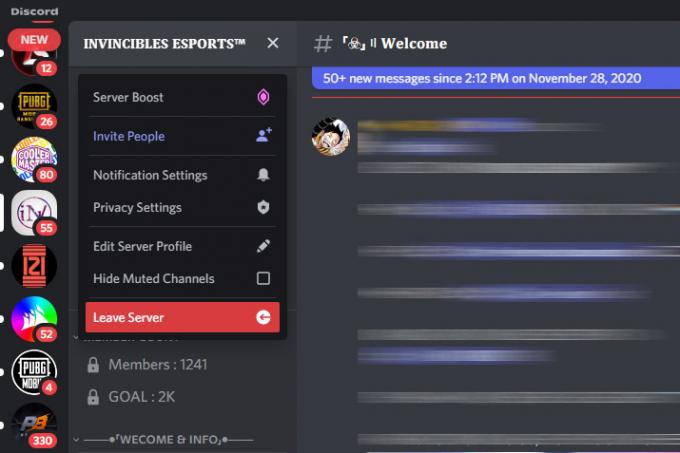
Korak 4: Trebao bi se pojaviti skočni prozor koji potvrđuje vašu radnju. Izaberi Napusti poslužitelj još jednom napustiti poslužitelj.

Kako napustiti Discord poslužitelj na mobitelu
Postupak napuštanja poslužitelja na Discordu isti je na mobilnom uređaju. Evo uputa za uklanjanje s poslužitelja:
Korak 1: Pokrenite aplikaciju Discord na svom pametnom telefonu i provjerite jeste li prijavljeni.
Korak 2: Na bočnoj traci s lijeve strane odaberite poslužitelj koji želite napustiti.
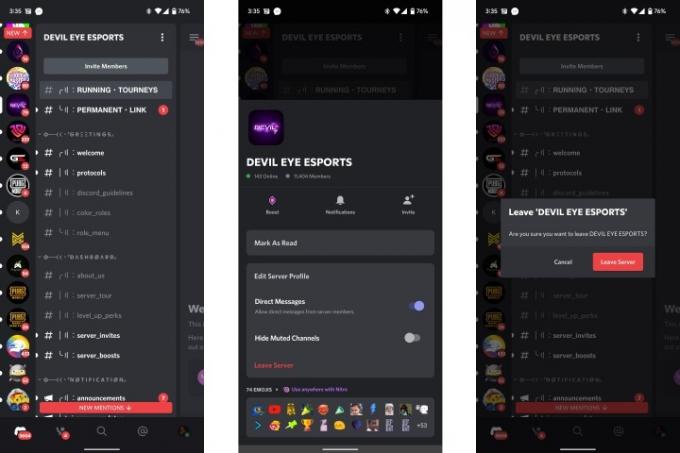
Korak 3: Nakon što se otvori stranica poslužitelja, dodirnite Tri točkice na vrhu, pored naziva poslužitelja, za otvaranje opcija poslužitelja.
Korak 4: Izaberi Napusti poslužitelj iz izbornika.
Korak 5: Isto potvrdite odabirom Napusti poslužitelj još jednom iz upita.
Ako ste novi u Discordu, svakako provjerite naše razne vodiče, uključujući kako nekoga prijaviti, kako koristiti tekst u govor, odnosno naš opsežan Discord vodič.
Preporuke urednika
- Kako ispisivati s Chromebooka — jednostavan način
- Kako napraviti snimku zaslona na računalu ili prijenosnom računalu sa sustavom Windows
- Ovaj Discord bot koji pokreće GPT može vas naučiti novi jezik — evo kako ga koristiti
- Kako prenijeti datoteke s Androida na računalo
- Kako lozinkom zaštititi mapu u sustavu Windows i macOS
Nadogradite svoj životni stilDigitalni trendovi pomažu čitateljima da prate brzi svijet tehnologije sa svim najnovijim vijestima, zabavnim recenzijama proizvoda, pronicljivim uvodnicima i jedinstvenim brzim pregledima.